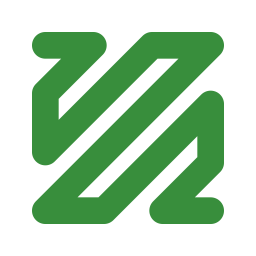 |
Developer: FFmpegYAG |
| OS: Windows 7, 8, 10, 11 | |
| Lisensi: Freeware | |
| Ukuran: 18MB | |
Bagi anda yang hanya perlu mengkonversi satu atau dua video, mungkin fitur batch conversion tidak begitu penting, tapi lain lagi ceritanya jika anda hendak mengkonversi video atau audio dalam jumlah banyak sekaligus. Tanpa batch conversion, proses konversi akan sangat terhambat karena anda hanya akan bisa memproses video secara bergiliran.
Salah satu software yang mendukung batch conversion adalah FFmpegYAG. Software gratis ini juga menggunakan FFmpeg Hi dan FFmpeg. Setiap kali anda menjalankan FFmpegYAG, anda akan diminta untuk memilih salah satu dari keduanya.
Fitur FFmpegYAG

Mudah tidaknya penggunaan sebuah software sangat tergantung dari tampilan antarmukanya. Dalam hal ini, tidak ada satu pun menu yang disembunyikan di dalam antarmuka FFmpegYAG. Semuanya dikumpulkan menjadi satu di dalam jendela utamanya sehingga anda bisa langsung melihat seluruh fitur yang ada.
Menu pertama di dalam FFmpegYAG adalah menu Tasks yang berfungsi untuk menampung semua file yang anda tambahkan ke dalamnya. Informasi berupa durasi dan ukuran file dapat anda lihat untuk masing-masing video di dalam menu ini. Kekurangannya, video hanya bisa ditambahkan dengan mengklik tombol Add Task(s), jadi sama sekali tidak mendukung drag and drop. Untuk menghapus video dari dalam menu pun tidak bisa dilakukan dengan tombol Delete, melainkan harus melalui tombol Remove Task(s).
Menu yang kedua adalah menu Preview yang berfungsi untuk menampilkan isi video. Sekilas, sepertinya Preview ini tidak bisa digunakan untuk memutar video, tapi jika anda mengarahkan mouse ke tombol slider, akan muncul tooltips yang memberitahu anda bahwa video dapat diputar dengan menekan dan menahan tombol spasi. Informasi ini kurang lengkap karena sebenarnya anda harus mengklik tombol slidebar itu terlebih dulu sebelum menekan tombol spasi.
Menu selanjutnya adalah menu pengeditan video untuk cropping dan trimming. Prosedur trimming di dalam FFmpegYAG sedikit berbeda. Untuk melakukan trimming, anda perlu menggerakkan tombol slider ke bagian awal video yang ingin dipotong, lalu menekan tombol Add. Setelah itu, gerakkan slider ke bagian akhir video yang akan dipotong, lalu tekan tombol To.
Download FFmpegYAG Terbaru
Di dalam menu berikutnya anda bisa memilih format video (mkv, mov, mp4, webm dan mpeg), audio (mp3, ogg, flac dan wav) serta gambar (png). Dalam memilih format, pastikan formatnya berbeda dengan format file aslinya untuk menghindari masalah. Jika anda memasukkan beberapa video sekaligus, masing-masing video tersebut dapat dikonversi ke format file yang berlainan satu sama lain.
Setelah itu, tiba waktunya untuk mengatur codec, aspect ratio, ukuran frame, bitrate, frequency dan channels untuk video dan audio. Setiap video di dalam menu task dapat diatur secara terpisah. Misalnya, video pertama dikonversi dengan menggunakan codec libvpx-vp9 sedangkan video kedua menggunakan codec libx265. Dan sebagai langkah terakhir, anda hanya perlu menekan tombol Encode. Download FFmpegYAG terbaru dan gratis melalui link dibawah ini:
Editor: Aan Zaksa
Jangan sampai ketinggalan informasi terkini seputar teknologi dan tutorial terbaru dari Nesabamedia.com:









 Click to vote
Click to vote




